Налаштування сеансів Омніканальність для служби підтримки клієнтів
Омніканальність для Customer Service пропонує ряд можливостей, які розширюють можливості Dynamics 365 Customer Service Enterprise, що дає змогу організації миттєво підключатися і взаємодіяти з клієнтами через канали цифрових комунікацій. Для доступу до Омніканальності для Customer Service необхідна додаткова ліцензія. Додаткові відомості ви знайдете на сторінках Огляд цін на Dynamics 365 Customer Service і Цінові плани для Dynamics 365 Customer Service.
Вертикальна панель на лівій стороні — це панель сеансу, яка дає змогу (агенту) працювати одночасно з кількома клієнтськими сеансами. Як агент ви можете переключатися між сеансами, не втрачаючи контексту розмови та відомостей про клієнта. Можливість одночасної обробки кількох сеансів (під час збереження контексту клієнта) дає змогу швидше вирішити проблеми та досягати вищої продуктивності.

При початку сеансу:
- Стан присутності оновлюється відповідно до конфігурації, заданої адміністратором.
- Панель зв'язку відображається таким чином, щоб можна було взаємодіяти та обмінюватись повідомленнями з клієнтом.
- Сторінка «Активна розмова » завантажується з відомостями про клієнта, такими як ім’я контактної особи або облікового запису, справа та підсумок розмови.
- Сторінка пошуку в базі знань відкриється на панелі вкладок програм.
Почати сеанс
Як агент ви можете починати сеанси двома способами.
- Запуск сеансу вручну
- Автоматичний запуск сеансу за допомогою вхідного оповіщення
Під час запуску сеансу за запитом із сповіщення, тобто, каналу чата або SMS-каналу, стан присутності оновлюється відповідно до конфігурації, встановленої для вас адміністратором. Крім того, панель зв'язку відображається таким чином, щоб можна було зв'язатися з клієнтом.
Запустіть сеанс вручну за допомогою жестів
Сеанс контактних осіб та інцидентів
Щоб розпочати сеанс, скористайтеся комбінацією клавіатури та мишею клацніть жест. Можна натиснути клавішу Shift, а потім вибрати робочий елемент, щоб відкрити сеанс інцидентів або контактної особи. Крім того, можна вибрати параметр Відкрити на приладній дошці агента омніканальності, щоб розпочати сеанс інциденту або контактної особи.
Сеанс каналу
Можна запустити сеанс на каналі вручну на приладній дошці агента Омніканальності. Виберіть Додаткові параметри (...) і виберіть Відкрити або Вибрати, щоб розпочати сеанс. Параметр Відкрити доступний для потоків Мої робочі елементи і Закриті елементи роботи. Опція Вибрати доступна в потоках Відкритих робочих елементів.

Автоматичний запуск сеансу за допомогою вхідного оповіщення
Коли ви приймаєте вхідний запит на розмову, натискаючи кнопку «Прийняти », сеанс запускається, а сторінка «Активна розмова » завантажується в області єдиний інтерфейс програми.

Робота над кількома сеансами клієнтів
Під час роботи над інцидентом ви як агент отримуєте вхідний запит на розмову, і ви приймаєте цей запит. Після цього розпочнеться новий сеанс, і сторінка «Активна розмова » завантажиться з контекстом сеансу. Можна відкривати такі програми, як пошук в базі знань, відкривати записи, а також будь-які бізнес-програми, надані у карті сайту на панелі вкладок програми. Можна відкрити ці застосунки за допомогою жестів і параметрів на панелі «зв'язок». Щоб отримати додаткові відомості, див. розділ Запуск сеансу вручну за допомогою жестів та Перегляд панелі зв'язку.
Під час переключення сеансів незбережені зміни не буде втрачено, в ви можете продовжувати роботу над ними.
Наприклад, під час роботи з інцидентом можна ввести заголовок інциденту, але ще не зберігати форму. Тепер ви отримуєте сповіщення про вхідну розмову і ви приймаєте запит, який призведе до запуску нового сеансу. Знову ж таки, можна повернутися до сеансу інциденту, а введені дані тут збережені для вас для продовження.
Постійний чат для агентів
Якщо організація вибрала для спілкування із клієнтами режим постійного чата, слід переконатися, що виконуватимуться зазначені нижче умови.
Не слід закінчувати розмову; натомість краще закрийте розмову, перевівши її у стан очікування, який зазвичай триває 28 днів або ж інший проміжок часу, налаштований у робочому потоці.
Необхідно отримати від клієнта підтвердження того, що проблему вирішено, а тоді завершити розмову, вибравши Завершити. Після того, як ви завершите чат, історія бесіди не відображатиметься, коли клієнт повернеться; натомість буде розпочато новий сеанс чата.
Закрити сеанс
Будь-який сеанс можна закрити вручну, натиснувши кнопку X поруч із заголовком сеансу. Під час наведення курсору на сеанс відображається кнопка X, і якщо натиснути цю кнопку, відобразиться діалогове вікно підтвердження.

Режим панелі сеансу
За промовчанням панель сеансів знаходиться в розгорнутому режимі. За допомогою значка "бургер" можна перемикати між режимами розгортання або згортання. У будь-який час Головний сеанс є закритим, і його не можна закрити. У головному сеансі відображається приладна дошка, встановлена за промовчанням для вас адміністратором.

Заголовок і піктограма сеансу
Заголовок сеансу
За замовчуванням заголовок сеансу — це ім'я клієнта, бізнес-партнера або заголовок інциденту. Для неперевірених запитів на розмову заголовок відображатиметься як відвідувач із номером. Наприклад, Відвідувач 1.
Для автентифікованого чата відображається ім'я контактної особи, бізнес-партнера або заголовок інциденту.

Піктограма сеансу
За замовчуванням в якості піктограми сеансу відображаються перші дві літери назви сеансу.
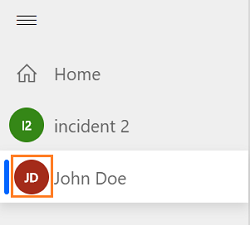
Оповіщення про тон сеансу та кількість непрочитаних повідомлень
Оповіщення про тон
Під час роботи з кількома сеансами клієнтів може виникнути сценарій, за якого клієнт залишається незадоволеним. Оскільки ви працюєте одночасно над кількома сеансами, і якщо цей сеанс не перебуває у фокусі, потрібно визначити тон цього сеансу.
Тон сеансу відображає для вас оповіщення, коли тон досягає граничного значення, установленого адміністратором. Наприклад, адміністратор установив граничне значення Дещо негативний. Тому коли тон досягає значення Дещо негативний, на панелі сеансів (піктограма сеансу) відображається оповіщення. У верхній частині піктограми сеансу відображатиметься піктограма зі знаком оклику, щоб указати на необхідність вашої уваги. У разі наведення курсору на піктограму сеансу з’явиться підказка, що відображає повідомлення в наступному форматі.
<заголовок сеансу>. Терміново потрібно приділити увагу в розмові.
Приклад 1: Відвідувач 7. Терміново потрібно приділити увагу розмові.
Приклад 2: Кенні Сміт. Терміново потрібно приділити увагу розмові.
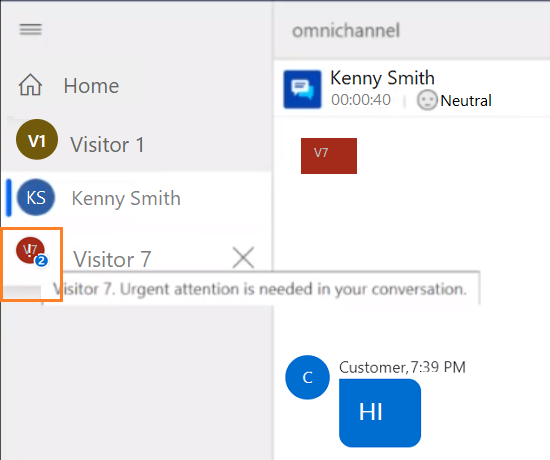
Кількість непрочитаних повідомлень
Під час роботи над кількома сеансами клієнтів може виникнути ситуація, коли надходить багато повідомлень у різних сеансах. Оскільки ви працюєте одночасно над кількома сеансами, і якщо конкретний сеанс перебуває у фокусі, потрібно визначити кількість повідомлень, отриманих у такому сеансі.
Кількість непрочитаних повідомлень відображається на піктограмі сеансу на панелі сеансів. Якщо кількість повідомлень — 10 або більше, відобразиться піктограма «плюс» (+).
Якщо навести курсор на піктограму сеансу, з'явиться підказка із повідомленням, що використовує такий формат:
<заголовок сеансу>. <X> нових змін у вашій розмові
X – кількість непрочитаних повідомлень.
Приклад 1: Відвідувач 7. 5 оновл. у розмові.
Приклад 2: Кенні Сміт. 5 оновл. у розмові.
Якщо вибрати сеанс із непрочитаними повідомленнями, цей сеанс отримає фокус, а з піктограми сеансу зникне кількість непрочитаних повідомлень.
